谷歌浏览器怎么清理缓存
发布时间:2023-08-04 18:20:01来源:谷歌浏览器官网访问量:
谷歌浏览器怎么清理缓存?通过清理谷歌浏览器的缓存,可以提升浏览器的运行速度,让用户更加快捷的使用谷歌浏览器。如果你想要将自己的历史浏览记录全部删除,也可以通过清理谷歌浏览器的缓存来实现。今天小编带来谷歌浏览器清理缓存步骤详解,不知道该如何操作的用户欢迎继续阅读下面分享的方法。
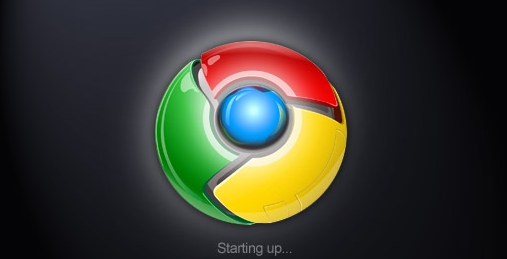
谷歌浏览器Chrome最新下载地址点击>>>Google浏览器<>点击>>>Google浏览器<>点击>>>Google浏览器<>
谷歌浏览器清理缓存步骤详解
1、进入软件,点击页面上方的三个点按钮,选择下拉选项列表中的"设置"打开(如图所示)。
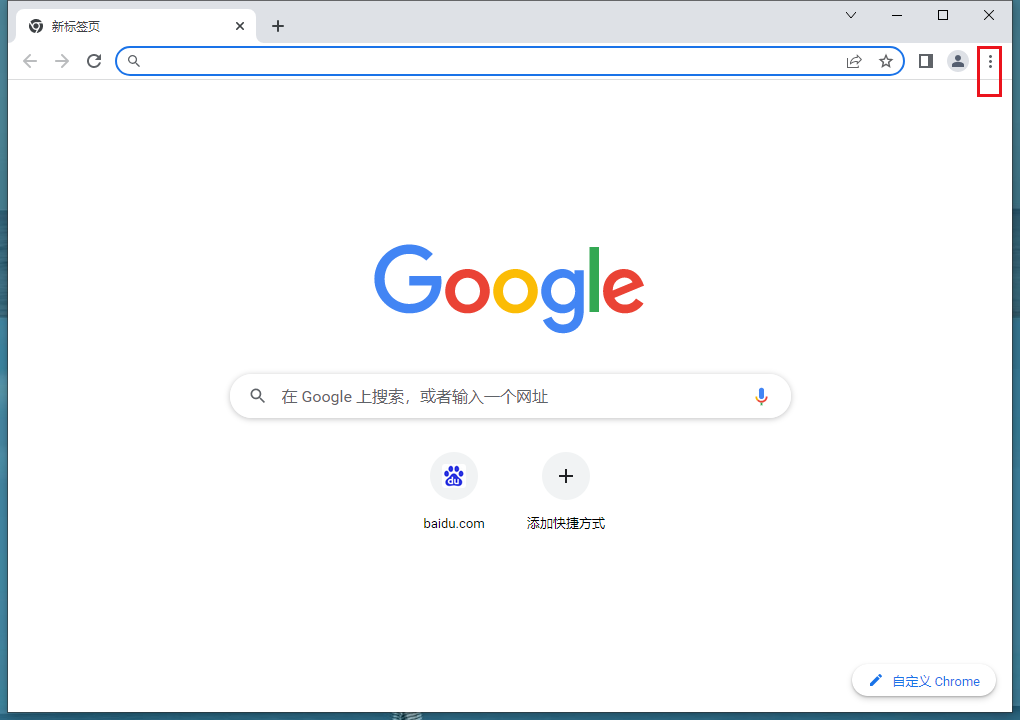
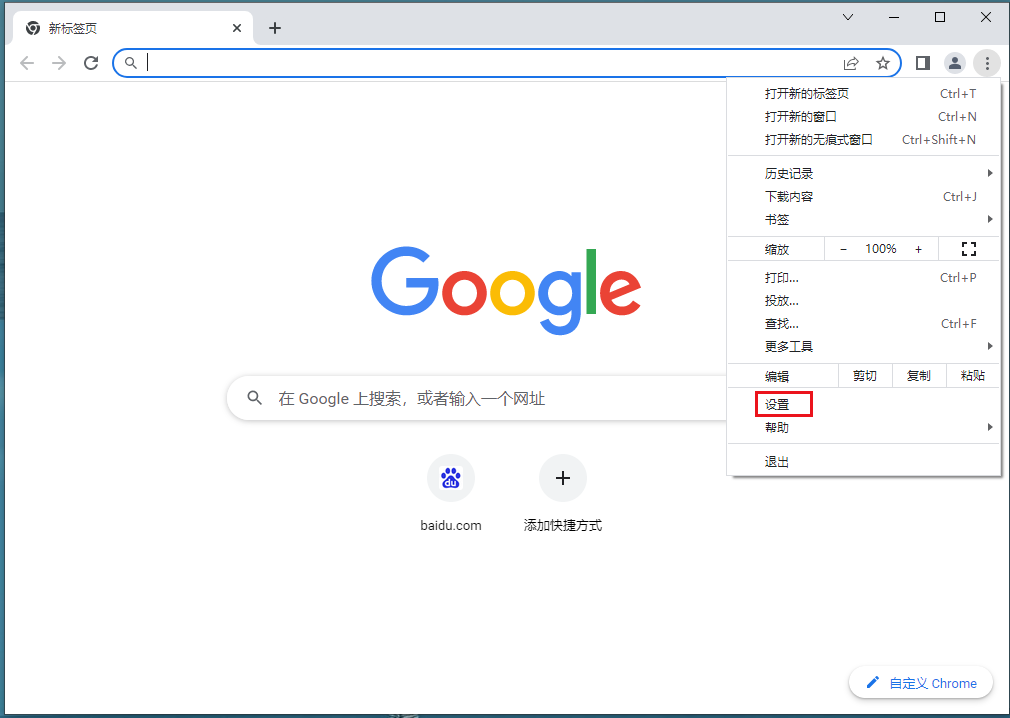
2、在新界面中,点击左侧的"隐私设置和安全性"选项(如图所示)。
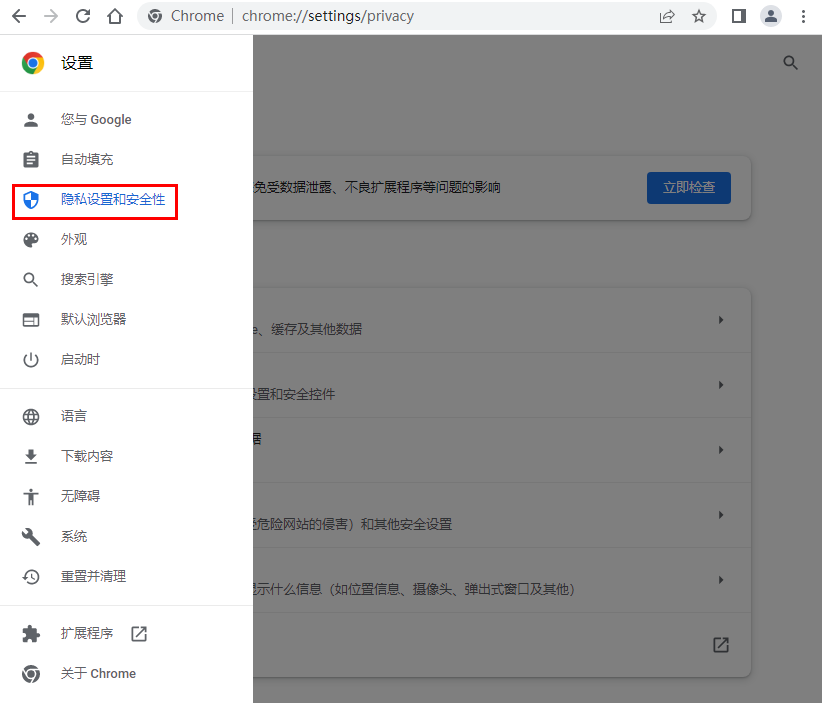
3、然后点击右侧的"清除浏览数据"选项(如图所示)。
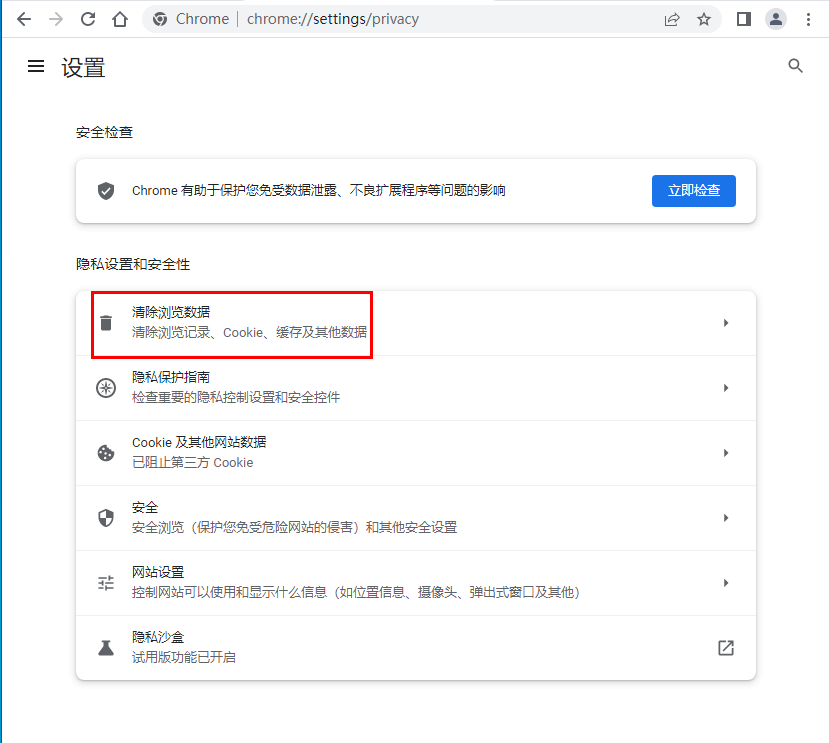
4、最后在窗口中,点击上方的"高级"选项卡,勾选需要清理的内容和清理的时间范围,然后点击下方的"清理浏览数据"选项即可(如图所示)。
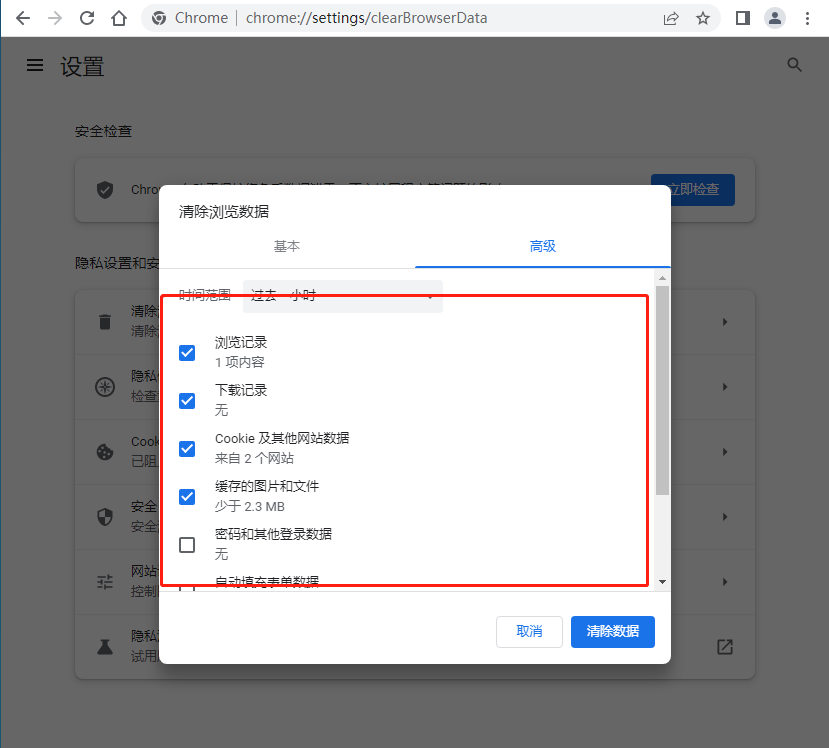
上述就是谷歌浏览器官网整理的【谷歌浏览器怎么清理缓存-谷歌浏览器清理缓存步骤详解】全部内容,感谢大家的关注和阅读。







